将文本内容输入到文本框中之后,有的小伙伴为了让文本内容更加美观或者更加贴合文档内容的设置,就会根据需求对文本内容的轮廓进行修改。而且在设置文本轮廓的过程中,可以从轮廓的颜色、线型、以及线型的大小等多种方面进行设置,让设置出来的最终结果能够满足自己的需求。不过,在修改文本内容轮廓的时候也会出现一些问题,比如有的小伙伴对电脑WPS软件不熟悉,所以不知道怎么设置文本框中文本的轮廓。为了方便解决小伙伴们的问题,现在小编将修改文本轮廓的方法以及操作步骤告诉大家。就是将内容输入到文本框中,然后点开工具栏中的文本工具,再点开文本轮廓,最后就可以根据自己的需求设置轮廓样式了。
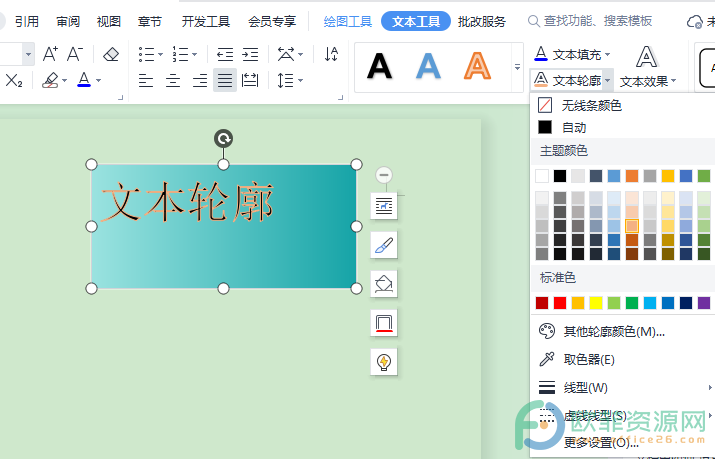
操作步骤
1、把文本框插入文档内容之后,将文字内容输入到文本框中
电脑版wps表格如何删除超链接
相信大家在使用wps办公软件时会经常遇到一些自己无法解决的情况,这些都是正常的现象,用户在wps中编辑表格是经常需处理的事情或是工作任务,那么在编辑表格时就会遇到插入超
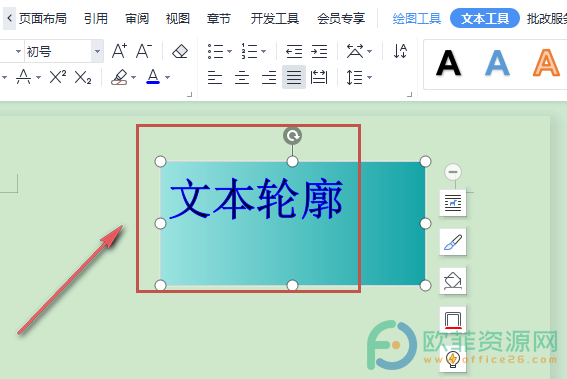
2、然后在页面上方的工具栏中将文本工具找到并点开
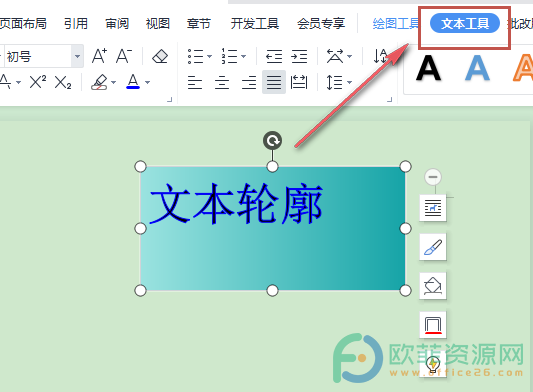
3、之后,在工具栏中找到文本轮廓并点开
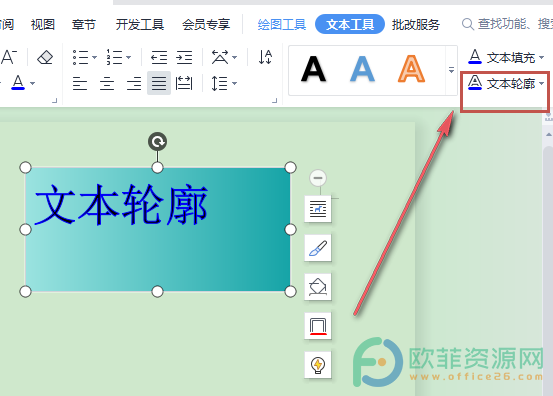
4、最后,在展开的列表中可以设置颜色、线型等选项
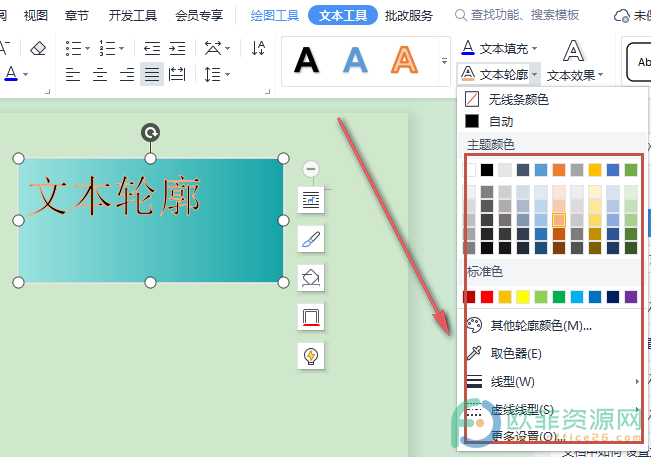
如果在文本框中输入文本内容之后,需要设置文本内容的轮廓,可以将工具栏中的文本工具打开,然后点开文本轮廓,最后在展开的列表中就可以根据需求设置文本轮廓了。
电脑版wps表格如何设置超链接不显示网址
wps作为一款热门的办公软件,给用户带来了十分实用的小工具以及强大的功能的等,几乎用户想到的编辑文件的格式的功能,在wps中都是存在的,满足了用户在编辑文件时的各种需求,因



